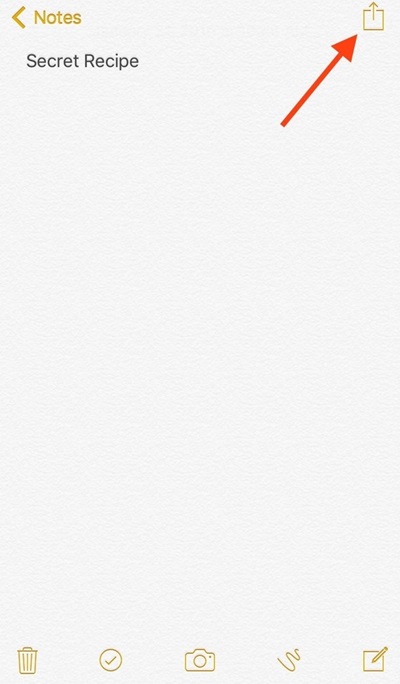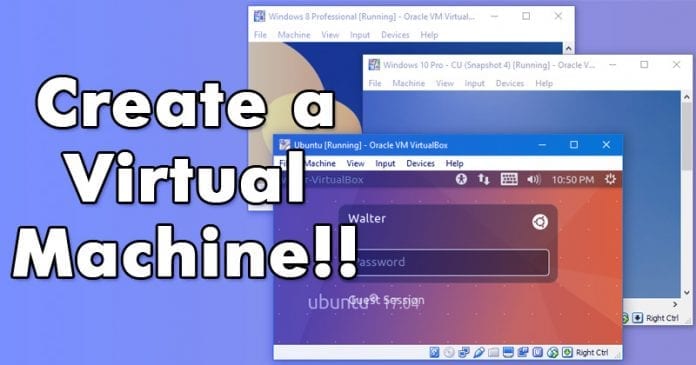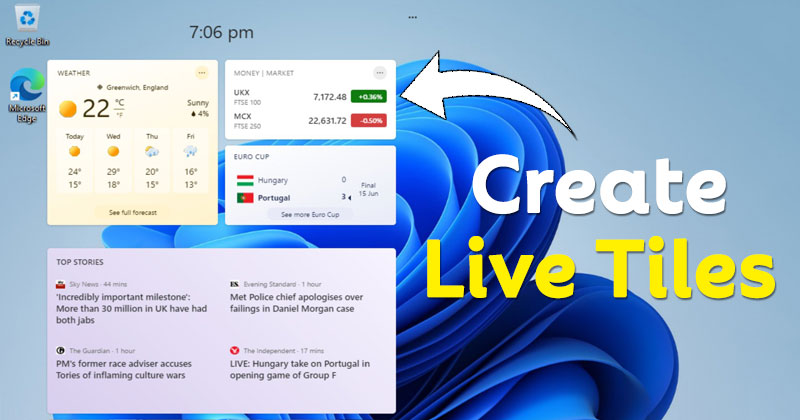Zde je návod, jak vyřešit problém se zelenou obrazovkou při sledování videí!
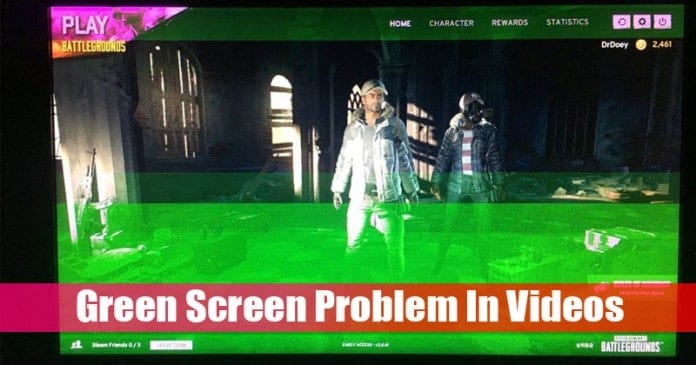
V poslední době nám mnoho uživatelů poslalo zprávu ohledně problému se zelenou obrazovkou při sledování videí. Uživatelé tvrdili, že při sledování videí na YouTube, Facebooku a na několika dalších webech s videem dostávají zelenou obrazovku. Problém existuje i na mobilních operačních systémech, jako je Android a iOS.
V tomto článku jsme se tedy rozhodli sdílet několik nejlepších metod, jak vyřešit problém se zelenou obrazovkou při sledování videí. Než se podělíme o způsoby, jak problém vyřešit, pojďme vědět, proč se zelená obrazovka skutečně zobrazuje.
Opravte problém se zelenou obrazovkou při sledování videí
Zelená obrazovka se často objevuje kvůli zastaralým ovladačům grafické karty, nepodporovaným flash přehrávačům, škodlivým aplikacím, poškození videa, přerušovanému stahování, poškozenému GPU atd. Nyní se pojďme podívat na nejlepší způsoby, jak problém se zelenou obrazovkou opravit při sledování videí.
1. Restartujte zařízení

Nezáleží na tom, zda sledujete video na smartphonu nebo počítači, jednoduchý restart může vyřešit většinu problémů, včetně problému se zelenou obrazovkou. Než tedy vyzkoušíte další metody, nezapomeňte nejprve restartovat zařízení. Pokud problém přetrvává i po restartu, postupujte podle následujících metod.
2. Vypněte hardwarovou akceleraci v prohlížeči Chrome
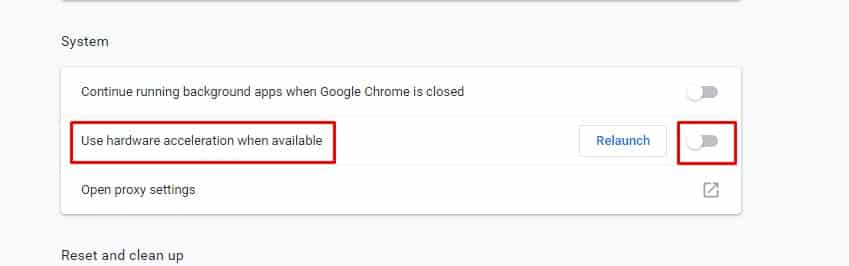
Pro ty, kteří nevědí, Hardwarová akcelerace používá GPU vašeho zařízení k urychlení procesu a zároveň uvolňuje zatížení CPU. Tato funkce je určena k využití GPU počítače k urychlení některých funkcí softwaru běžícího pouze na CPU. Hardwarová akcelerace často způsobuje problémy, jako je zelená obrazovka. Takže pokud máte problém se zelenou obrazovkou v online videích, musíte vypnout hardwarovou akceleraci.
Chcete-li zakázat hardwarovou akceleraci v prohlížeči Chrome, přečtěte si tento článek.
3. Aktualizujte ovladač grafické karty
Jak jsme uvedli výše, problém se zelenou obrazovkou se může objevit kvůli poškozeným našim zastaralým ovladačům grafické karty. Při této metodě tedy musíte aktualizovat ovladač grafické karty. Chcete-li aktualizovat ovladač grafické karty, postupujte podle níže uvedených kroků.
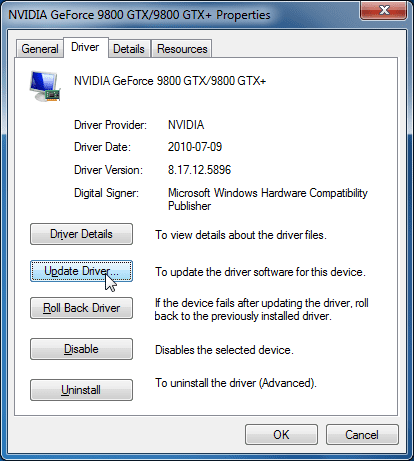
- Klepněte pravým tlačítkem myši na Tento počítač a vyberte Vlastnosti.
- Na stránce Systém klikněte na „Správce zařízení“
- Klepněte na ovladače zobrazení.
- Klepněte pravým tlačítkem myši na grafický ovladač a vyberte „Aktualizovat software ovladače“
- V dalším vyskakovacím okně vyberte „Automaticky vyhledávat aktualizovaný software ovladače“
- Po aktualizaci restartujte počítač.
Po restartu přehrajte video znovu. Už neuvidíte zelenou obrazovku. Pokud stále vidíte zelenou obrazovku, postupujte podle následujícího postupu.
4. Spusťte Poradce při potížích
Pokud výše uvedené metody nevyřešily problém se zelenou obrazovkou, musíte spustit nástroj pro odstraňování problémů. Postupujte podle některých jednoduchých kroků uvedených níže a vyřešte problém se zelenou obrazovkou spuštěním Poradce při potížích s hardwarem a zařízeními.
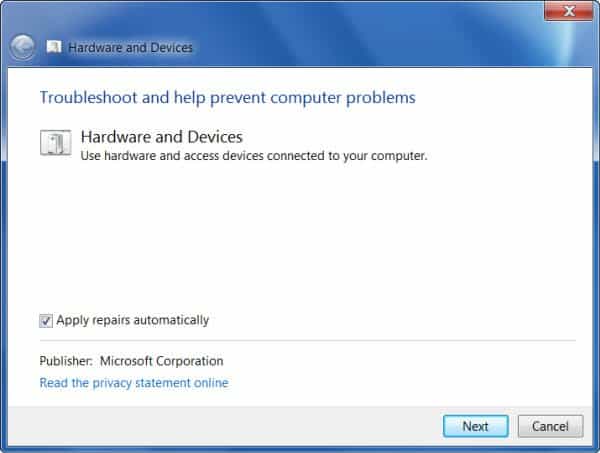
- Nejprve otevřete aplikaci Nastavení v počítači
- Dále klikněte na „Aktualizace a zabezpečení“
- Nyní klikněte na ‘Odstraňování problémů > Hardware a zařízení’
- V dalším kroku klikněte na „Spustit nástroj pro odstraňování problémů“
- Počkejte, dokud nebude proces dokončen.
- Po dokončení restartujte počítač.
A je to! Jsi hotov. Po restartu již neuvidíte zelenou obrazovku.
Toto je několik nejlepších způsobů, jak vyřešit problém se zelenou obrazovkou při sledování videí. Doufám, že vám tento článek pomohl! Sdílejte to prosím také se svými přáteli.